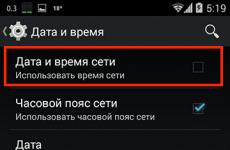Що означає використовувати wps у телевізорі. Кнопка WPS на роутері, що це. Налаштування бездротових мереж за допомогою системи WPS
Для чого призначена кнопка WPS на роутері та як налаштувати бездротове підключення самостійно? Wi-Fi Protected Setup (WPS) є спеціально розробленою технологією, використання якої полегшує налаштування бездротової мережі Wi-Fi і дає можливість навіть не дуже орієнтується в цьому питанні людині без проблем і найменшого ризику підключити такі пристрої. Сам процес налаштування не триватиме багато часу. Достатньо лише розібратися, де на роутері кнопка WPS та натиснути на неї.
Тепер залишається лише почекати, доки встановиться зв'язок між бездротовими пристроями. Виділяють два типи підключень - апаратний спосіб підключення та програмний спосіб підключення.
1. Апаратне підключення – кнопка WPS на роутері або адаптер.
Якщо на встановленому бездротовому маршрутизаторі є кнопка «WPS» (на роутерах TP-Link ця кнопка називається QSS), то можна обмежитися мінімумом дій. Що потрібно зробити, щоб увімкнути функцію WPS на вашому роутері? Просто знайдіть цю кнопку та натисніть на неї. Вона знаходиться на корпусі пристрою.

Після цього виконайте аналогічну операцію на адаптері Wi-Fi, з яким ви хочете встановити підключення. Кнопку слід натискати один раз і тримати протягом трьох-чотирьох секунд (не більше). Чекаємо кілька хвилин, щоб пристрої зв'язалися між собою.

Слід враховувати, що ім'я (індентифікатор) мережі залишиться незмінним, а ось пароль на мережу буде створено новий, він генерується випадковим чином. Звертаємо вашу увагу на те, що на деяких моделях бездротових маршрутизаторів безпосередньо кнопка WPS на роутері відсутня, а її функції перенесені на кнопку Reset (апаратне скидання налаштувань).
При натисканні цієї кнопки слід бути особливо уважним. Якщо затримати її в такому положенні більш ніж на п'ять секунд, можна втратити всі налаштування. Вони будуть скинуті до заводських.
2. Програмне підключення WPS.
Не завжди пристрої, що підтримують Wi-Fi Protected Setup, мають на корпусі відповідну кнопку. Але мінімальні налаштування в них вже зроблено (див. далі), а в інструкції існує окремий розділ. Активізувати цю функцію можна за допомогою PIN-коду, вказаного на етикетці, розташованій на маршрутизаторі. Якщо потрібно, PIN-код можна знайти у веб-інтерфейсі пристрою. Знайдіть піктограму бездротової мережі на комп'ютері. Натиснувши на нього, ви побачите список всіх доступних мереж. Виберіть роутер і натисніть «Підключення».
Запуститься майстер підключень. Тут потрібно буде ввести PIN-код. Після чого натисніть «Далі» та зачекайте. Підключення комп'ютера до бездротової мережі. Слід сказати, що за відсутності первинних налаштувань на роутері, після введення пін-коду, відкриється вікно налаштувань Wi-Fi.
Потрібно буде ввести SSID, вказати тип шифрування та Ключ безпеки. Не забудьте записати або запам'ятати ключ, він буде потрібний при підключенні до мережі інших пристроїв.
Приклади увімкнення функції WPS на різних маршрутизаторах.
Як увімкнути WPS на роутері програмним способом на різних видах роутерів? Незалежно від виробника і моделі мережного пристрою, насамперед необхідно знайти вкладку, що відповідає за сполучення.
TP-Link.Заходимо в головне меню, знаходимо розділ QSS (WPS). Уважно подивіться, чи має стояти статус «Включити» (Enable). Поточний пін-код, який знадобиться для підключення, вказаний у рядку «Поточний PIN-код» (Current PIN).
Якщо вас не влаштовує цей PIN-код, цілком можна згенерувати новий. Для цього досить просто натиснути кнопку «Створити новий PIN» (Gen New PIN).
Asus.Щоб увімкнути функцію Wi-Fi Protected Setup на цьому пристрої, перейдіть до розділу «Бездротова мережа» та виберіть вкладку «WPS». Обов'язково переконайтеся, що перемикач «Увімкнути WPS» знаходиться у положенні «ON».
У наші дні величезну популярність здобуває бездротове підключення до Інтернету за допомогою технології Wi-Fi. Це пояснюється тим, що користувач стає повністю незалежним від павутиння кабелів та проводів, тепер немає необхідності бути прив'язаним до робочого місця. За бажання можна перенести ноутбук у будь-яку точку квартири або вийти з ним на подвір'я вашого будинку, не розриваючи з'єднання з Інтернетом. Однак розвиток даних технологій поставив питання про захист і адже більшість користувачів не має необхідних знань. Тому виробники бездротового обладнання розробили спеціальний протокол WPS. Він дозволяє автоматизувати процес чим позбавляє недосвідчених користувачів від зайвого клопоту.
WPS – що таке і для чого він потрібен?
Ця абревіатура розшифровується як Wi-Fi ProtectedSetup. Цей стандарт розроблений альянсом виробників бездротових пристроїв Wi-Fi, основною метою якого стало спрощення процесу налаштування, а також ця технологія дозволяє навіть недосвідченому користувачеві просто, швидко налагодити бездротове підключення до Інтернету, не вникаючи у всі тонкощі роботи та протоколи шифрування Wi-Fi. Завдяки WPS, пристрій може автоматично вказати ім'я мережі, а також шифрування, яке буде використовуватися для захисту від спроб Раніше всі ці процедури потрібно було робити вручну.

Налаштування бездротових мереж за допомогою системи WPS
Що таке Wi-Fi ProtectedSetup і для чого вона потрібна, ми з'ясували. А тепер давайте розберемося, як можна провести налаштування бездротової мережі. Що для цього потрібно? Нам знадобиться персональний комп'ютер (бажано з операційною системою Windows 7) та точка доступу, яка підтримує режим WPS. Процес налаштування даної системи аналогічний для всіх пристроїв, що підтримують цю технологію, незалежно від моделі та виробника. Отже, почнемо опис процедури. Першим кроком необхідно увімкнути маршрутизатор. На комп'ютері оновлюємо список доступних бездротових мереж. На моніторі з'являється модель роутера. Натискаємо кнопку «Підключитися». Оскільки бездротова мережа, що розглядається, на даний момент ще не має встановлених параметрів безпеки, операційна система комп'ютера запропонує зробити налаштування точки доступу. Тиснемо «ОК» і продовжуємо роботу. На наступному етапі система WPS-wifi запросить PIN-код. Цю інформацію можна знайти на спеціальній наклейці на корпусі маршрутизатора. Зазвичай заводський код складається із восьми цифр. За бажанням його можна змінити у налаштуваннях пристрою. Код слід ввести у вікно, що спливає, і натиснути «Далі». На моніторі з'явиться вікно із конфігураціями нашого маршрутизатора. p align="justify"> Операційна система запропонує призначити основні параметри створеної бездротової мережі, а саме: ім'я, тип шифрування, ключ безпеки. Ось і все, WPS-налаштування закінчено, точка доступу готова до роботи.

Особливості налаштування з'єднання
1. На сьогоднішній день підтримка даної технології повною мірою реалізована в ОС Windows VistaSP2 і Windows 7. Однак якщо на вашому комп'ютері встановлена більш рання версія операційної системи, то не варто впадати у відчай, можна скористатися спеціальною утилітою для налаштування даної системи. Її можна знайти на диску, який додається до точки доступу бездротової мережі.
2. Розробники системи рекомендують проводити налаштування під час підключення до бездротової мережі, яка ще не має встановлених параметрів безпеки. Однак ви можете відмовитися від цієї процедури і підключитися до мережі без попереднього налаштування. Для цього необхідно натиснути «Скасувати», тим самим ви минете процедуру вибору параметрів.
3. Під час налаштування мережі безпеку системи можна залишити за промовчанням. Пін-код краще замінити, і що він буде складніше, то краще. Особливу увагу слід приділити імені мережі. Дуже важливо, щоб воно не містило прогалин і було записано латинськими літерами.

Підключення нових пристроїв до Wi-Fi
Якщо у вас є ноутбук, смартфон, планшет, їх також можна налаштувати для роботи зі створеною бездротовою мережею. Для цього проводимо пошук доступних з'єднань. Вибираємо зі списку ім'я нашої мережі та підключаємося до неї. Система запросить ввести код безпеки або натиснути кнопку WPS connect на роутері. Вводимо пароль і пристрій готовий до роботи. Як бачите, ми змогли налаштувати точку доступу, не заходячи до Web-інтерфейсу приладу. Ось така вона зручна – технологія WPS. Що таке кнопка на роутері і навіщо вона потрібна, ми розглянемо далі.
Як реалізовано WPS у точці доступу?
Ця функція є у більшості сучасних роутерів. WPS-технологія дозволяє встановити ім'я для домашньої мережі, а також налаштувати шифрування захисту від злому та стороннього доступу повністю в автоматичному режимі. Такий процес здійснюється за допомогою спеціального запиту, в якому передаються необхідні параметри від маршрутизатора контролер пристрою. Далі система WPS виконує і всі наступні підключення нових пристроїв до новоствореної мережі Wi-Fi. Такий запит здійснюється за допомогою спеціальної кнопки WPS. знає практично кожен користувач бездротових мереж, а ось для чого потрібна ця кнопка, дадуть відповідь одиниці. Отже, розгляньмо це питання.

Кнопка WPS на роутері
Цей функціонал найчастіше знаходиться на передній панелі приладу, рідше на задній або бічній. Розташування залежить від фірми-виробника роутера та моделі пристрою. Іноді виробник може поєднати кнопку налаштування бездротових мереж зі скиданням налаштувань. Тому слід бути дуже обережним при використанні цієї функції. У такому разі вибір кнопки визначається тривалістю її утримання. Для увімкнення режиму налаштування бездротової мережі час натискання становить 1-2 секунди, а для скидання всіх налаштувань - 5-7 секунд. Як бачите, головне – не перетримати. Якщо на корпусі маршрутизатора розглянутий елемент відсутній, режим запиту передачі параметрів запускається у веб-інтерфейсі пристрою, який можна відкрити в браузері через

Перепризначення WPS-кнопки
Прошивки деяких маршрутизаторів дозволяють змінити дію цього елемента. Так, наприклад, ASUSWRT дозволяє проводити перепризначення WPS та користуватися механізмом для включення або вимкнення Wi-Fi. Дуже часто ця кнопка просто не використовується користувачем. Тому режим вимкнення радіомодуля без необхідності зміни налаштувань веб-інтерфейсу може виявитися навіть кориснішим. Щоб перевизначити призначення кнопки, потрібно зайти в розділ адміністрування та відкрити закладку "Система". Далі слід перевизначити пункт WP Sbutton та вибрати Toggle Radio.
Недоліки WPS-технології
Wi-Fi роутери з підтримкою даної системи мають вразливість безпеки бездротової мережі, використовуючи яку можна здійснювати підбір ключів до протоколів шифрування. Для цього в Інтернеті існує безліч програм, здатних проводити такі процедури. Крім того, вони мають бази готових ключів, що часто використовуються. Сам пін-код складається з восьми цифр, тому в теорії існують 108 можливих комбінацій. Проте насправді таких варіантів значно менше. Це пояснюється тим, що остання цифра коду містить контрольну суму, підраховану за першими семи знаками. Крім того, протокол аутентифікації технології WPS також містить вразливість. У результаті маємо таку картину: для того щоб підібрати ключ, потрібно зробити перебір лише 11000 варіантів (приблизно). А це відносно небагато. Недоліком цієї технології є те, що більшість роутерів має жорстке завдання пін-коду. В результаті при зламаному ключі зміна пароля не зможе захистити вашу мережу.

Висновок
Перевагою цієї технології є простота її використання. Користувачеві не потрібно самому розбиратися у всіх налаштуваннях. Крім того, система дозволяє швидко і без зусиль підключати додаткові пристрої до мережі. Запуск цього режиму в роутерах реалізовано по-різному:
1. Push ButtonConnect – автоматичні налаштування запускаються за допомогою натискання WPS-кнопки, яка розташовується на корпусі маршрутизатора.
2. Введення пін-коду через вікно веб-інтерфейсу роутера. Користувач, використовуючи цей метод, повинен спочатку запустити браузер, після чого відкрити інтерфейс точки доступу та ввести ключ. Далі починається процес налаштування.
3. Введення пін-коду в персональному комп'ютері. Ключ вводиться лише після підключення маршрутизатора до ПК та запуску спеціальної WPS-сесії.
В цілому, ця технологія дуже корисна і зручна для недосвідчених користувачів, незважаючи на те, що просунуті користувачі люблять дорікати її за слабкий захист від несанкціонованого доступу.
IP 144.76.78.4 Браузер Система Search Bot Країна Провайдер
Що таке WPS
Налаштування бездротової мережі за допомогою WPS
WPS (Wi-Fi Protected Setup) – стандарт розроблений альянсом виробників бездротового обладнання Wi-Fi (Wi-Fi Alliance) з метою спрощення процесу налаштування бездротової мережі. Дана технологія дозволяє користувачеві швидко, просто та безпечно налаштувати бездротову мережу, не вникаючи у тонкощі роботи wi-fi та протоколів шифрування.
Налаштування бездротової мережі можна розділити на 2 етапи:
- Налаштування точки доступу (наприклад, бездротового ADSL маршрутизатора); Виконується одноразово.
- Підключення нових пристроїв до бездротової мережі. Багаторазово за потребою.
Технологія WPS дозволяє полегшити користувачеві обидві ці завдання.
Переваги WPS
Виконати налаштування можна не заходячи на WEB інтерфейс.При спробі підключитися до пристрою, на якому налаштування безпеки бездротової мережі ще не проводилося, вам буде запропоновано провести встановлення та налаштування пристрою. Пройшовши кілька кроків за допомогою майстра, ви легко за лічені секунди зможете задати всі необхідні параметри і приступити до роботи. Підтримка WPS включена до складу сучасних ОС
Підключення до бездротової мережі одним натисканням кнопки.Підключитися до захищеної бездротової мережі можна навіть не знаючи пароля. Для цього достатньо натиснути кнопку на пристроях, що передає і приймає. Часто користувачі використовують прості комбінації пароля, що знижує захищеність мережі або забувають свій пароль. Більше немає потреби вводити ключ безпеки кожного разу при підключенні нових пристроїв. Ключ безпеки буде потрібний лише для пристроїв без підтримки WPS.
Методи авторизації WPS
Авторизація за PIN кодом
: Використовується для налаштування точки доступу. Якщо під час спроби підключення Windows визначить, що пристрій використовує стандартні заводські настройки, вона запропонує налаштувати роутер.
Принцип дії: Під час налаштування або підключення пристрою потрібно ввести 8-значний , щоб підтвердити авторизацію.
Метод PBC (Push Button Configuration)
: Використовується для підключення до бездротової мережі. Дозволяє передавати параметри автентифікації за допомогою натискання кнопки. При цьому послідовність натискання кнопок на стороні клієнта та сервера є довільною.
Принцип дії: На стороні клієнта ініціює пошук доступних мереж з підтримкою WPS, надсилає запит на підключення. На стороні сервера підтверджує запит на підключення та передає параметри конфігурації. Може виконуватися віртуально за допомогою програмного забезпечення.
Використання WPS на практиці
Налаштуємо бездротову мережу за допомогою технології WPS: налаштуємо точку доступу, і спробуємо підключити до неї інші пристрої. Для цього нам знадобиться комп'ютер під керуванням Windows 7 та бездротова точка доступу з підтримкою технології WPS. Як точка доступу виступає бездротовий маршрутизатор Tenda W309R стандарту IEEE 802.11n. Процес налаштування WPS буде аналогічним для всіх пристроїв з підтримкою цієї технології, незалежно від виробника та моделі.
Після увімкнення роутера в списку доступних бездротових мереж з'являється наш роутер Tenda_1A3BC0, Спробуємо до нього підключитися.
Якщо спробувати підключитися до бездротової мережі з невстановленими параметрами безпеки, Windows буде запропоновано налаштувати маршрутизатор. Тиснемо ОК і продовжуємо налаштування. (Можна також підключитися до бездротової мережі, без попереднього налаштування натиснувши скасування).

Для подальшого налаштування нам знадобиться PIN-код, запит на введення якого буде виданий у наступному вікні. Вводимо PIN-код, тиснемо далі.

Якщо PIN-код введено правильно, з'явиться вікно конфігурації параметрів точки доступу. Система пропонує призначити параметри бездротової мережі: Ім'я мережі, тип шифрування та ключ безпеки. Параметри безпеки і довжина ключа нас цілком влаштовують, а на ім'я мережі слід звернути увагу. Простежте, щоб ім'я мережі було вказано латинськими літерами та не містило пробілів.

Після завершення налаштування майстер нагадує введений ключ безпеки. Точка доступу налаштована і комп'ютер з якого налаштовувався до неї вже підключений.

Ми налаштували точку доступу за допомогою технології WPS, а тепер спробуємо підключитися до нашої бездротової мережі з іншого комп'ютера. Візьмемо ноутбук, що працює на Windows 7, у списку доступних мереж виявляємо створену нами мережу Home_Network і пробуємо до неї підключитися.

Примітки
- Підтримка технології WPS реалізована повною мірою починаючи з Windows Vista SP2 та пізніших версій Windows. Для ОС, до складу яких підтримка WPS не включена, існують спеціалізовані утиліти від виробників пристроїв.
- Зазвичай PIN-код надрукований на наклейки пристрою, складається з 8 цифр і може бути змінений в налаштуваннях пристрою.
- Підключитися до бездротової мережі за PIN-кодом у Windows неможливо. Для цього доведеться скористатися сторонніми утилітами.
- Кнопка WPS може знаходитися на передній, задній або бічній панелі пристрою залежно від моделі та фірми виробника. Деякі виробники поєднують кнопку безпроводової мережі з кнопкою скидання налаштувань – будьте обережні. У цьому випадку призначення кнопки визначається часом її натискання/утримання. Для налаштування бездротового підключення час утримання 1-2 секунди, скидання налаштувань 5-7 секунд.
Wi-Fi protected setup (WPS)— це функція напівавтоматичного налаштування бездротової мережі. Створена для спрощення процесу з'єднання клієнтів з роутером спеціально для людей, які володіють мінімальними знаннями у сфері IT та зазнають труднощів у налаштуванні обладнання. Сенс функції полягає в наступному: якщо у вас є фізичний доступ до маршрутизатора, вам достатньо натиснути на ньому кнопку і ви зможете підключитися до мережі без введення пароля Wi-Fi мережі.
Навіщо відключати WPS
Незважаючи на зручність для початківця, протокол WPS становить велику загрозу безпеці. Фактично, це відчинені двері для зловмисника у вашу Wi-Fi мережу і, як наслідок, у ваш комп'ютер з усією особистою інформацією та платіжними реквізитами. В Інтернеті у вільному доступі знаходиться маса програм для злому бездротових мереж, використовуючи вразливість WPS (Wi-Fi Protected Setup), завантажити та скористатися якими може навіть дитина. Тому, залишаючи цю функцію включеної на вашому роутері, ви спонукаєте ваших сусідів, до кого добиває сигнал вашого вай-фай, спробувати отримати до нього доступ. Можете заради інтересу пошукати статті про зло Wi-Fi в Інтернеті і ви переконаєтеся, що для отримання несанкціонованого доступу хакери найчастіше використовують або WPS, або застарілий безпековий режим WEP, який також є серйозною вразливістю.
На більшості роутерів, популярних у Росії та Україні, WPS активовано за умовчанням. Більш ерудовані в IT користувачі вимикають його при налаштуванні маршрутизатора, а люди зі слабкими знаннями в комп'ютерах і питаннях безпеки мережі природно залишають незрозуміле налаштування «як є». Ви можете взяти в руки смартфон з Android та самостійно з'ясувати, хто з ваших сусідів тримає цей режим увімкненим. Просто зайдіть у розділ Wi-Fi в налаштуваннях телефону або планшета, перегляньте список доступних мереж і біля деяких з них ви побачите ту саму фразу доступний WPS.
Зверніть увагу! У старому обладнанні компанії TP-Link замість абревіатури WPS (Wi-Fi Protected Setup)може використовуватися QSS (Quick Security Setup). Тому, якщо не знаходите першу назву, шукайте другу.
Відключення WPS у роутері D-Link DIR-815AC
Для початку вам знадобиться . У веб-інтерфейсі перейдіть на сторінку Wi-Fi → WPS.
Тут буде дві вкладені сторінки – 2.4 ГГц та 5 ГГц. Зніміть прапорець WPSта натисніть кнопку Застосувати на обох сторінках: 
Точка доступу TP-Link TL-WA701ND
Тут все цілком ясно — потрібно просто натиснути кнопку Disable WPS, щоб статус змінився на "Disabled":

TP-Link Archer C9
Зайдіть у Додаткові налаштування → Бездротовий режим → WPS.
Вимкніть PIN-код маршрутизатора:

TP-Link Archer C7
А ось приклад дводіапазонного роутера із старим зеленим інтерфейсом. Тут функція вимикається окремо для модулів 2.4 та 5 ГГц. Наприклад, сходимо до розділу Бездротовий режим 2.4 ГГц → WPS, натискаємо Вимкнути WPS, натискаємо на посилання, тиснемо кнопку .

LinkSys WRT1900AC
- У налаштуваннях роутера зайдіть до розділу Wireless;
- Перейдіть на вкладку Wi-Fi Protected Setup;
- Встановіть перемикач у положення OFF;
- Натисніть OK:

ASUS RT-AC66U
Перейдіть на сторінку Додаткові налаштування → Бездротова мережа → WPS.
Виберіть OFF:

Як бачите, на всіх маршрутизаторах налаштування знаходиться в подібних розділах і знайти його не складно.